
Vaikka WhatsApp-sovellus on virheetön, käyttäjät voivat joskus kohdata ongelmia. Äskettäin monet WhatsApp-käyttäjät ovat lähettäneet meille viestejä, joissa kysyttiin, kuinka korjata virheelliset aikaleimat viesteissä.
Jos puhelimesi käyttää väärää aikavyöhykettä, näet väärän ajan lähettäessäsi ja vastaanottaessasi viestejä WhatsAppissa. Lisäksi virheellisten aikavyöhykeasetusten vuoksi WhatsApp saattaa jopa näyttää viimeksi nähdyn tilan väärässä päivämäärä- ja aikamuodossa.
Joten jos sinulla on ongelmia WhatsAppin virheellisten aikavyöhykeasetusten vuoksi tai jos haluat muuttaa WhatsApp 24 tunnin aikamuodon 12 tunniksi, voit tehdä näin.
Muuta WhatsAppin 24 tunnin aikamuoto 12 tunnin muotoon
WhatsAppilla ei ole erityistä mahdollisuutta muuttaa päivämäärän ja kellonajan muotoa; se perustuu puhelimesi päivämäärä- ja aika-asetuksiin. Joten jos haluat muuttaa WhatsAppin 24 tunnin ajan muodon 12 tunniksi, sinun on muutettava puhelimesi aika- ja päivämääräasetuksia.
1. Avaa Asetukset -sovellus Android-sovelluslaatikosta. Vaihtoehtoisesti vedä ilmoitussuljin alas ja napauta Asetukset-rataskuvaketta.
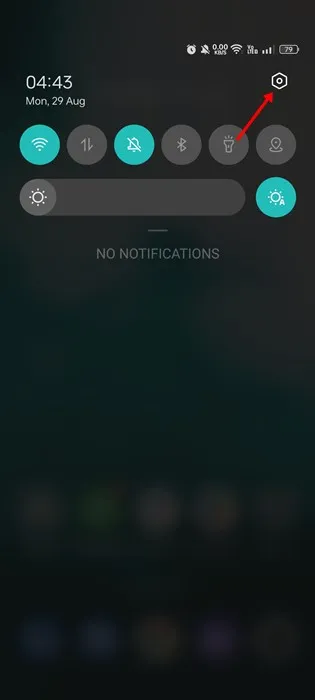
2. Vieritä Asetukset-kohdassa alas ja napauta Järjestelmäasetukset .
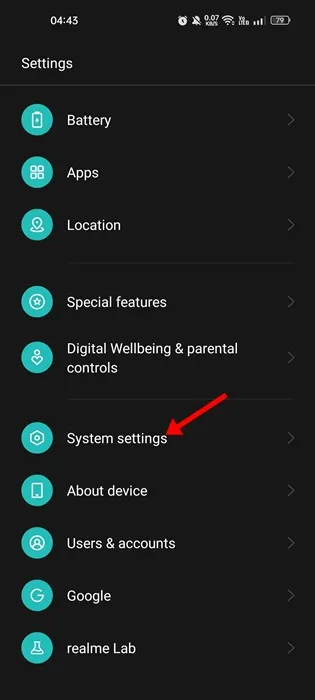
3. Seuraavaksi napauta Järjestelmäasetukset-näytössä Päivämäärä ja aika .
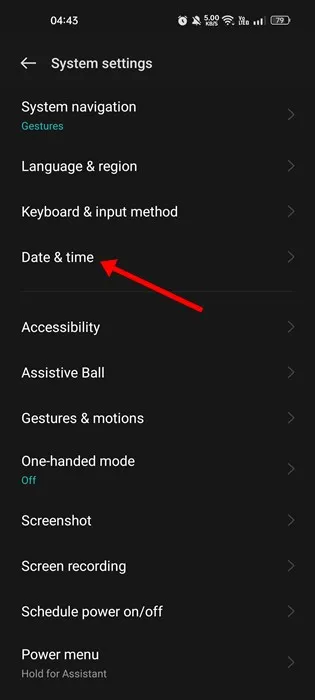
4. Ota nyt käyttöön Päivämäärä ja aika -kohdassa Aseta aika automaattisesti ja Aseta aikavyöhyke automaattisesti .
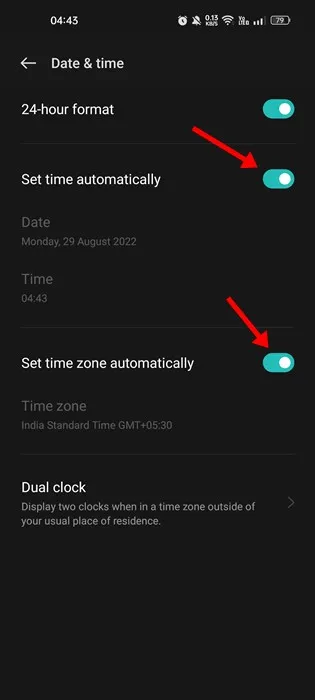
5. Jos haluat vaihtaa WhatsAppin 24 tunnin muodon 12 tunnin muotoon, poista 24 tunnin muodon vaihtokytkin käytöstä .
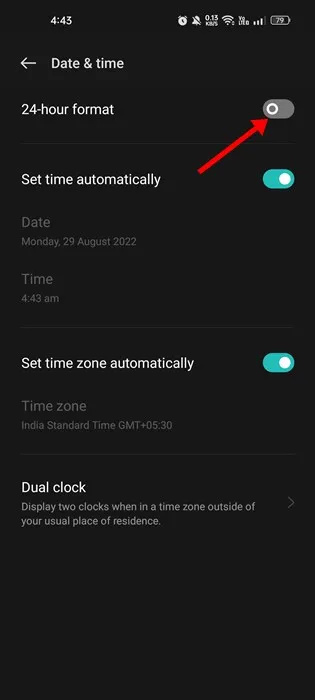
Kun olet tehnyt yllä olevat muutokset, käynnistä Android-älypuhelin uudelleen. Avaa sitten WhatsApp-sovellus ja katso 12 tunnin muoto.
Jos WhatsApp käyttää edelleen 24 tunnin aikamuotoa, avaa Asetukset-sovellus ja poista käytöstä Aseta aikavyöhyke automaattisesti . Kun olet tehnyt tämän, käynnistä Android-laitteesi uudelleen .
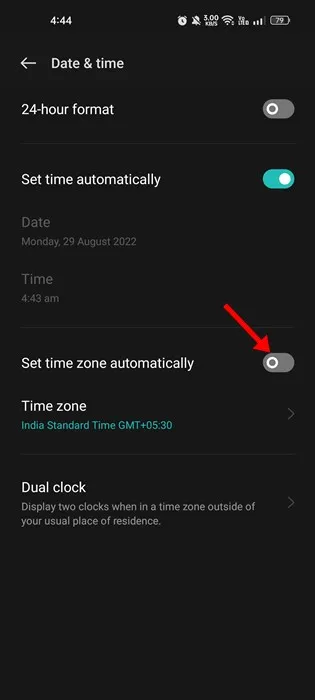
Muuta WhatsAppin 24 tunnin aikamuoto 12 tunnin muotoon iOS:ssä
iPhone-käyttäjien on myös muutettava kellonajan ja päivämäärän muoto 12 tuntiin. iPhonessa sinun on siirryttävä kohtaan Asetukset > Yleiset > Päivämäärä ja aika .
Sinun on tehtävä asianmukaiset muutokset Päivämäärä ja aika -näytössä ja käynnistettävä iPhone uudelleen.
Uusi aikavyöhyke ja päivämäärä eivät näy Whatsappissa?
Joskus uusi päivämäärä- ja aikamuoto ei välttämättä näy WhatsAppissa tiedostovälimuistin ja tietojen vuoksi. Siksi, jos WhatsApp käyttää edelleen vanhaa muotoa, vaikka olet muuttanut päivämäärän ja kellonajan muodon puhelimessasi, sinun on tyhjennettävä sovelluksen välimuisti ja tiedot.
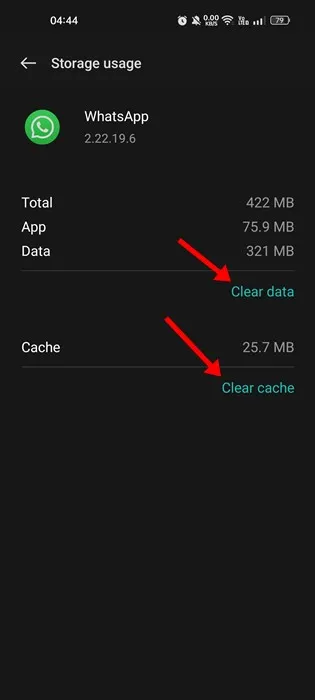
Jos tämä ei auttanut, sinun on asennettava WhatsApp-sovellus uudelleen Android- tai iPhone-laitteeseen.
Usein kysytyt kysymykset:
Kuinka voin sammuttaa 24 tunnin viestit WhatsAppissa?
Voit poistaa WhatsAppin 24 tunnin muodon käytöstä vaihtamalla 12 tunnin aikamuotoon. Tätä varten sinun on muutettava puhelimesi aika- ja päivämääräasetuksia.
Kuinka korjata virheelliset aikaleimat viesteihin
Jos WhatsAppissa olevien viestien aikaleima on väärä, sinun on tarkistettava puhelimesi aika- ja aikavyöhykeasetukset ja säädettävä niitä vastaavasti.
Kuinka määrittää aikavyöhyke?
Voit määrittää aikavyöhykkeen helposti siirtymällä kohtaan Asetukset > Järjestelmäasetukset > Päivämäärä ja aika. On suositeltavaa ottaa käyttöön ”Aseta aikavyöhyke automaattisesti” -ominaisuus.
Kuinka säädän WhatsApp-päivämäärää ja -aikaa?
WhatsApp-sovellus ei salli päivämäärän ja ajan säätämistä manuaalisesti. Sinun on vaihdettava päivämäärä ja kellonaika puhelimessasi, ja se näkyy WhatsApp-sovelluksessa.
Nämä ovat joitain yksinkertaisia vaiheita vaihtaaksesi WhatsApp 24 tunnin ajan muodon 12 tunnin muotoon. Jos tarvitset lisää apua virheellisten aikaleimojen korjaamiseen WhatsApp-viesteissä, kerro siitä meille alla olevissa kommenteissa.




Vastaa